Word查找和替换这样用,批量处理工作,高明!在Word中的查找和替换功能为我们处理文档提供...
1、添加拼音 选中文字,点击字体下的拼音指南,点击确定即可。Word查找和替换这样用,批量处理工作,高明!
在Word中的查找和替换功能为我们处理文档提供很大的便利。可以大规模查找需要的内容,和替换对应的内容,批量完成工作。今天给大家分享查找和替换的高级用法,更高效办公!
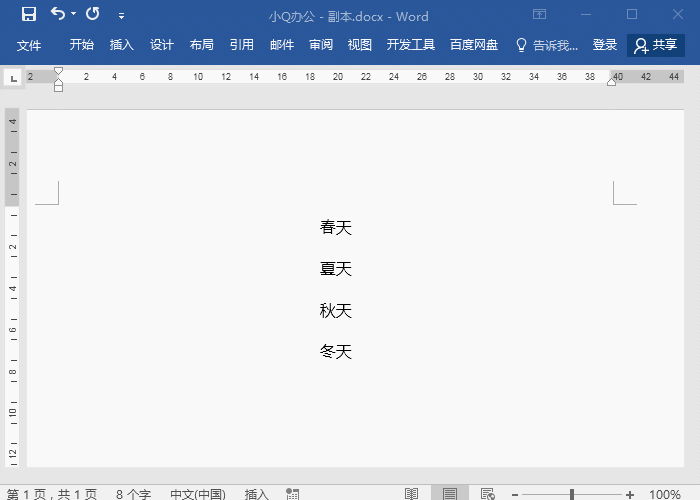
2、文字和拼音在同一行 通过拼音指南添加的拼音只会显示在文字上方,如果要在同一行怎么做呢?选中添加好的拼音,点击复制选择性粘贴为文本即可。
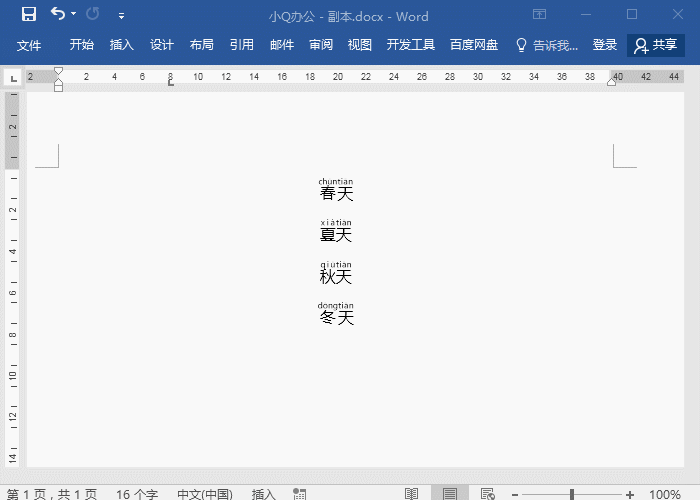
3、取消超链接 当我们输入邮箱或者网址的时候,会自动添加链接,怎么去掉这个超链接呢?使用快捷键Ctrl shift F9就能取消掉。
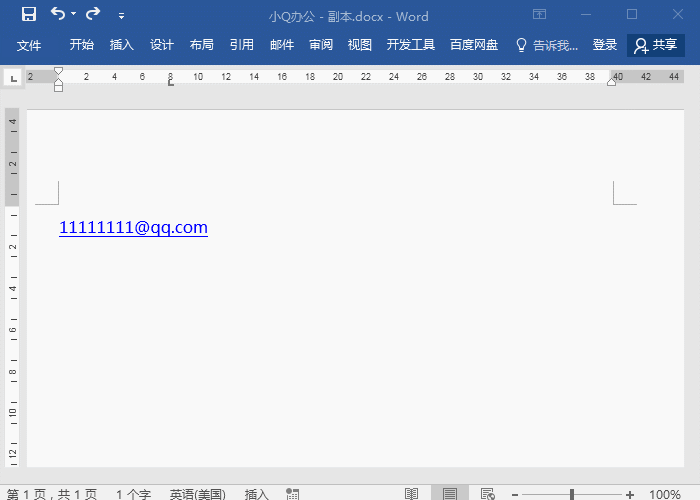
4、批量更改字母大小写 点击开始-字体-更改大小写,可以根据需要批量修改字母大小写。
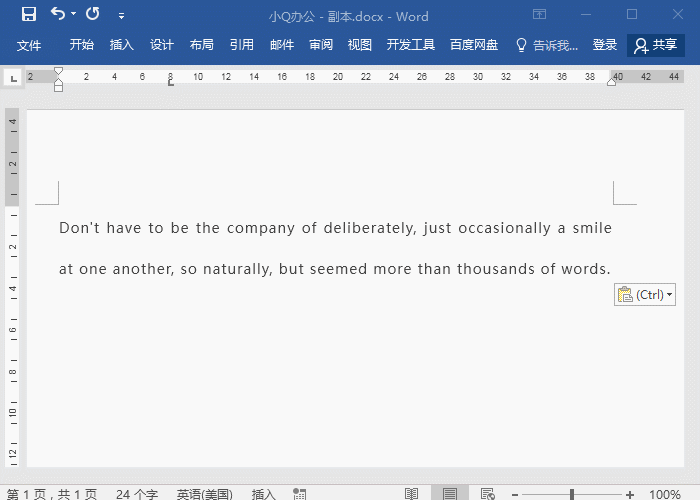
5、调出标尺 Word上方的标尺怎么调出来呢?点击视图下的显示,将标尺勾选上即可。
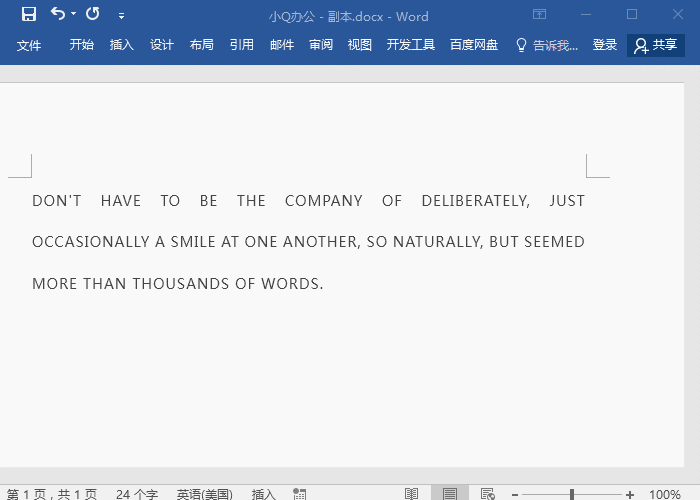
6、快速查看字体格式 当我们给字体设置了格式样式,怎么样查看改字体格式呢?点击样式下的样式检查器,就能看出字体设置的格式。

7、批量添加空格 想要在每个文字前面都添加一个空格,怎么批量操作呢?打开查找和替换窗口,在查找中输入【?】,在替换中输入【^&空格】,勾选上通配符,点击全部替换即可。
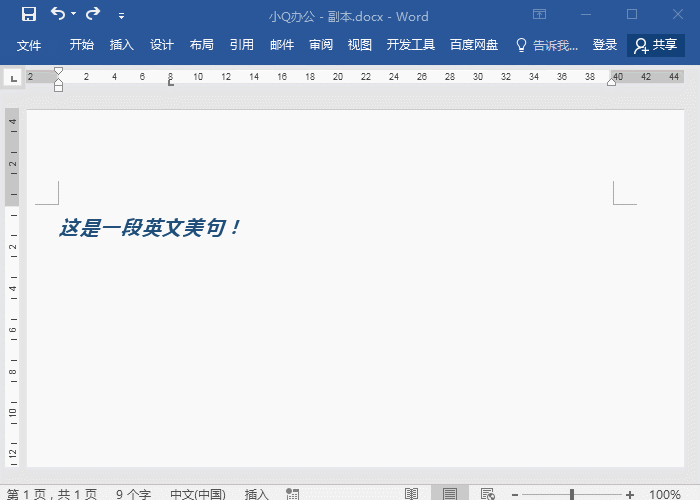
以上就是今天分享的7个Word实用小技巧,高效办公的技巧,值得收藏!
Word数学公式是如何插入的呢?
对于老师来说,Word中数学公式是经常会使用到的,若是要在文档中录入一些复杂的公式,要怎么做呢?很简单,在Word中有固定的公式和符号,下面教大家插入数学公式和符号技巧。






